AccessChk
это средство показывает доступ к файлам, разделам реестра или службам Windows, указанным пользователем или группой.
AccessEnum
Это простое, но мощное средство безопасности показывает, кто имеет доступ к каталогам, файлам и разделам реестра в системах. Используйте его для поиска брешей в разрешениях.
CacheSet
CacheSet — это программа, позволяющая управлять размером рабочего набора диспетчера кэша с помощью функций, предоставляемых NT. Он совместим со всеми версиями NT.
Contig
Хотите быстро дефрагментировать часто используемые файлы? Используйте Contig для оптимизации отдельных файлов или для создания смежных файлов.
Disk2vhd
Disk2vhd упрощает перенос физических систем в виртуальные машины (P2V).
дискекст
Отображение сопоставлений дисков тома.
DiskMon
Эта служебная программа захватывает все действия жесткого диска или действует как световая область действия дискового пространства в области уведомлений.
Управление дисками в Windows 10 (Disk management in Windows 10)
дисквиев
Графическая программа для секторов диска.
Использование диска (DU)
Просмотр использования диска по каталогу.
ефсдумп
Просмотр сведений о зашифрованных файлах.
финдлинкс
Финдлинкс сообщает индекс файла и все жесткие связи (альтернативные пути к файлам на том же томе), которые существуют для указанного файла. Данные файла остаются выделенными, пока на нем есть по меньшей мере одно имя файла, ссылающееся на него.
Соединение
Создание символических ссылок NTFS в Win2K.
LDMDump
выведите дамп содержимого базы данных диспетчера логических дисков, которая описывает секционирование динамических дисков Windows 2000.
MoveFile
Запланируйте команды переименования и удаления файлов для следующей перезагрузки. Это может быть полезно для очистки неохотную или использования файлов вредоносных программ.
NTFSInfo
Используйте NTFSInfo для просмотра подробных сведений о томах NTFS, включая размер и расположение главной таблицы файлов (MFT) и MFT-Zone, а также размеры файлов метаданных NTFS.
пендмовес
Узнайте, какие файлы запланированы для удаления или переименования при следующей загрузке системы.
Монитор процессов
Отслеживание действий файловой системы, реестра, процессов, потоков и библиотек DLL в режиме реального времени.
PsFile
Узнайте, какие файлы открываются удаленно.
PsTools
Пакет PsTools Suite включает служебные программы командной строки для перечисления процессов, запущенных на локальных или удаленных компьютерах, удаленного выполнения процессов, перезагрузки компьютеров, дампа журналов событий и т. д.
SDelete
Безопасная перезапись конфиденциальных файлов и очистка свободного пространства ранее удаленных файлов с помощью этой программы безопасного удаления, совместимой с DoD.
шаринум
Проверьте файловые ресурсы в сети и просмотрите параметры безопасности, чтобы закрыть бреши в системе безопасности.
Годный Софт,для работы с жестким диском.
Программа Sigcheck
Выводит сведения о версии файла и убедитесь, что образы в системе имеют цифровую подпись.
Потоки
Показать альтернативные потоки NTFS.
Синхронизация
Сброс кэшированных данных на диск.
VolumeID
Задайте идентификатор тома для дисков FAT или NTFS.
Источник: learn.microsoft.com
Работа с дисками в Windows
Управление дисками – это встроенная в Windows утилита, которая позволяет управлять запоминающими устройствами компьютера без использования стороннего софта. Конечно же, функционал не отличается большим разнообразием, но основные задачи по управлению накопителями выполнить можно.
Статья актуальна для всех версий Виндовс начиная с Семерки.
Открываем консоль управления
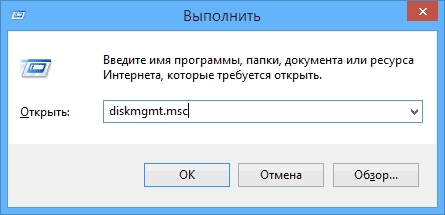
Чтобы попасть в утилиту управления достаточно запустить командный интерпретатор (одновременное нажатие Win + R) и ввести команду diskmgmt.msc. Этот метод работает на все операционных системах выше Windows 7.

Есть еще один способ – открыть панель управления, перейти в папку Администрирование и запустить Управление компьютером. В правой части открывшегося окна выбираем необходимый компонент.
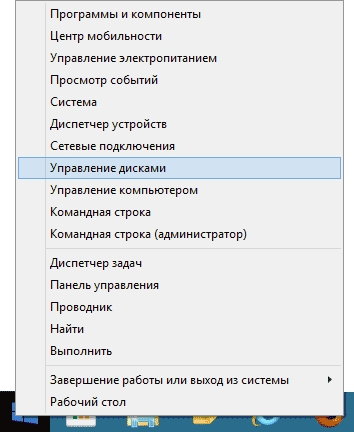
Кроме этого, в новых ОС Windows можно нажать правую клавишу мыши на кнопке пуск и запустить утилиту.
Интерфейс и доступные операции

Интерфейс утилиты достаточно прост и интуитивно понятен. Верхняя часть содержит информацию о физических запоминающих устройствах, а нижняя предоставляет данные о разбивке.
В нижней части напротив названия накопителя распложена линейка, разделенная разноцветными прямоугольниками. Они показывают разбиение накопителя на логические разделы. Тут указывается размер и название. Цвета расшифрованы в самом низу окна.

Все действия производятся нажатием правой кнопкой мыши по диску. Верхняя и нижняя часть идентичны, поэтому не важно, где вызывать меню управления.
Однако некоторые возможности вызываются в меню «действие», расположенном сверху.
Рассмотрим основные возможности Управления дисками.
- Первые два пункта Открыть и Проводник просто откроют сам диск.
- Изменение буквы позвоняет сменить метку тома. Т.е. можно удалить или изменить букву диска на произвольную, но не занятую в системе.
- Форматирование сотрет всю ифнормацию.
- Расширение тома позволит изменить размер. Причем не только увеличить, но и уменьшить. Однако при этом вся информация на логическом диске будет удалена.
- Сжатие дает возможность сжать всю информацию, которая находится на выбранном томе.
- Удаление – просто удалит том, оставив нераспределенное пространство.
Процесс «бездействие системы» — что это такое и почему грузит систему
Преобразование дисков
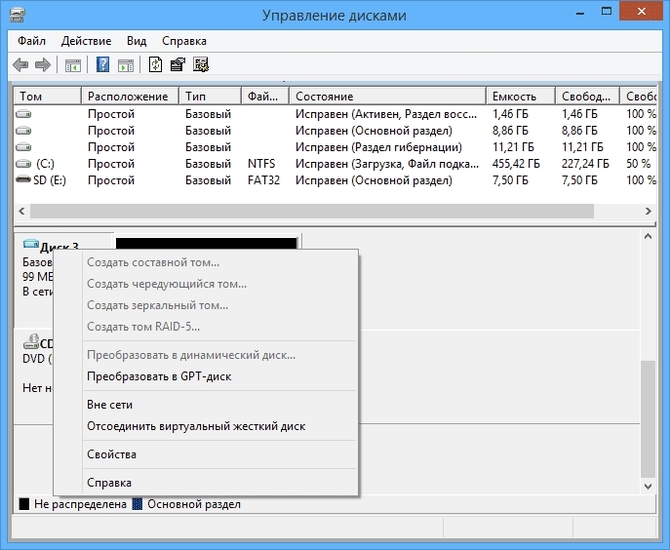
Детально рассматривать вышеперечисленные операции мы не будем, а затронем преобразование из GPT в MBR и в обратную сторону. С выходом Windows 10 эта операция стала очень актуальной.
Стоит заметить, что эта процедура требует полного удаления всей информации на носителе, поэтому предварительно необходимо сохранить данные с устройства.
Если устройство новое и не содержит структуры, то нам автоматически предложат преобразовать его в MBR или GPT.
Накопитель со структурой MBR определяется любым компьютером и любой ОС семейства Виндовс. Но современные ПК используют GPT, т.к. mbr имеет некоторые ограничения:
- Размер логического тома не должен превышать 2 терабайт
- На устройстве можно создать не более 4 основных разделов.
Т.к. современные накопители имеют куда больший размер, то эти ограничения делают использование mbr не актуальным.
Для сравнения, диск со структурой GPT может содержать до 128 разделов, а размер может быть до миллиарда терабайт.
Сам процесс преобразования достаточно простой. Выбираем устройство, нажимаем на нем правой кнопкой и выбираем пункт Преобразовать в GPT (или MBR).
Базовый и динамический диск
Виндовс позволяет сконфигурировать накопитель, как базовый или динамический. Обычно компьютеры используют базовые диски. Но динамические позволяют реализовать расширенные возможности ОС, такие как создание зеркальных, чередующихся или составных томов.
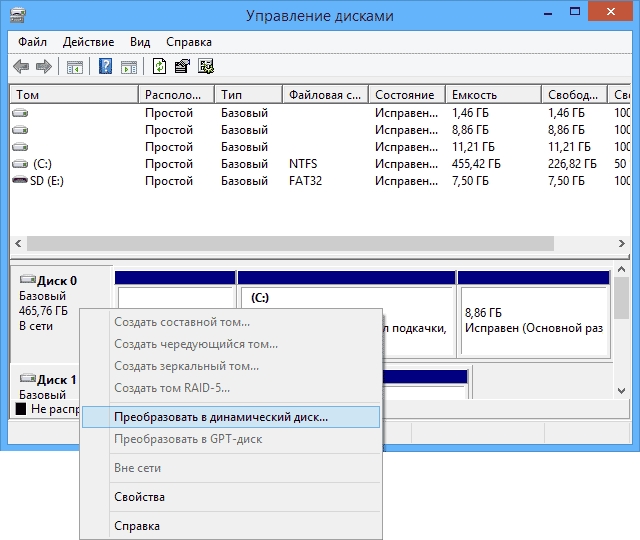
Для преобразования используется контекстное меню, которое можно вызвать нажатием правой кнопки мыши на диске.
Типы томов
Рассмотрим более детально:
- Базовый – стандарт для разделов
- Составной – объединяет два диска. Сначала данные пишутся на одно устройство, после его заполнения запись переходит на другой диск.
- Чередующийся – также использует несколько дисков для записи, но данные пишутся поочередно на все устройства тома. Это обеспечивает максимальную скорость доступа.
- Зеркальный – запись происходит одновременно на два устройства. Таким образом, выход из строя одного из них не повлияет на сохранность данных. Скорость доступа в этом случае может быть ниже.
Что такое Endless OS
Тем, кто работал с накопителями это может напомнить RAID. Так и есть, только в этом случае не требуется использование RAID контроллера.
Создание виртуального диска
Стоит упомянуть еще одну возможность управления дисками – это создание виртуального диска. Можно сказать, что это диск на физическом диске. Чем-то он напоминает обычный образ ISO.

Его часто используют для работы с виртуальными машинами. Храниться такое устройство в формате vhd.
Создать его достаточно просто. Переходим в меню Действия, где выбираем пункт Создать виртуальный диск. Выбираем расположение и объем после чего подтверждаем нажатием кнопки ОК.
Источник: composs.ru
Файлы и диски

Как не трудно догадаться, данный раздел посвящен программам, так или иначе связанным с работой с файлами и дисками на компьютере. Речь пойдет не только об управлении файлами и папками, но и о работе непосредственно с жесткими дисками. По традиции, пара слов о каждом подразделе.
Архиваторы – набор программ для работы с файлами-архивами: помещение данных в архив, извлечение и т.д.
Раздел жесткий диск включает в себя программы для обслуживания жестких дисков: создание разделов, форматирование, удаление данных, работа со служебной информацией, диагностика и восстановление.
Восстановление – программы для восстановления удаленных файлов, а также операционной системы.
Дефрагментация – программы для дефрагментации жесткого диска, файлов и папок, что способствует оптимизации работы компьютера и сокращает время обращения к данным.
Облачное хранилище – программы для хранения данных в «облаке» на удаленных серверах.
Информация была полезной? Поделитесь ссылкой в соцсетях! Спасибо!
Источник: spvcomp.com